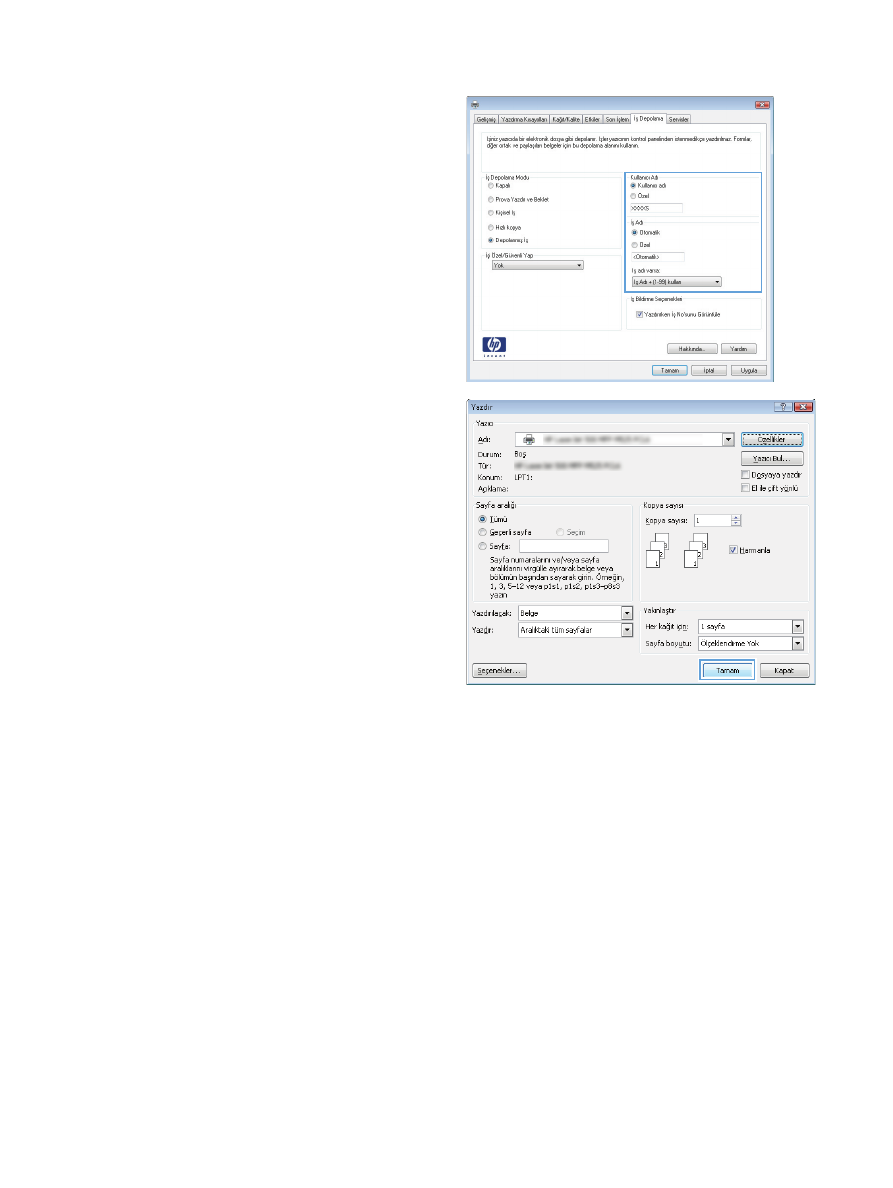
Depolanan iş oluşturma (Mac OS X)
İşleri üründe depolayarak istediğiniz zaman yazdırabilirsiniz.
1.
Dosya menüsünü ve ardından Yazdır seçeneğini tıklatın.
2.
Yazıcı menüsünde ürünü seçin.
3.
Yazıcı sürücüsü, varsayılan olarak Kopyalar ve Sayfalar menüsünü gösterir. Menüler açılır
listesini açın ve İş Depolama menüsünü tıklatın.
4.
Mod açılır listesinden, depolanan işin türünü seçin.
●
Prova Yazdır ve Beklet: Bir işten bir kopya yazdırarak deneyin ve ardından daha fazla
kopya yazdırın.
●
Kişisel İş: Ürün kontrol panelinden istekte bulunmadığınız sürece iş yazdırılmaz. İşe bir
kişisel kimlik numarası (PIN) atarsanız, gerekli PIN değerini kontrol panelinde girmelisiniz.
96
Bölüm 5 Yazdırma
TRWW
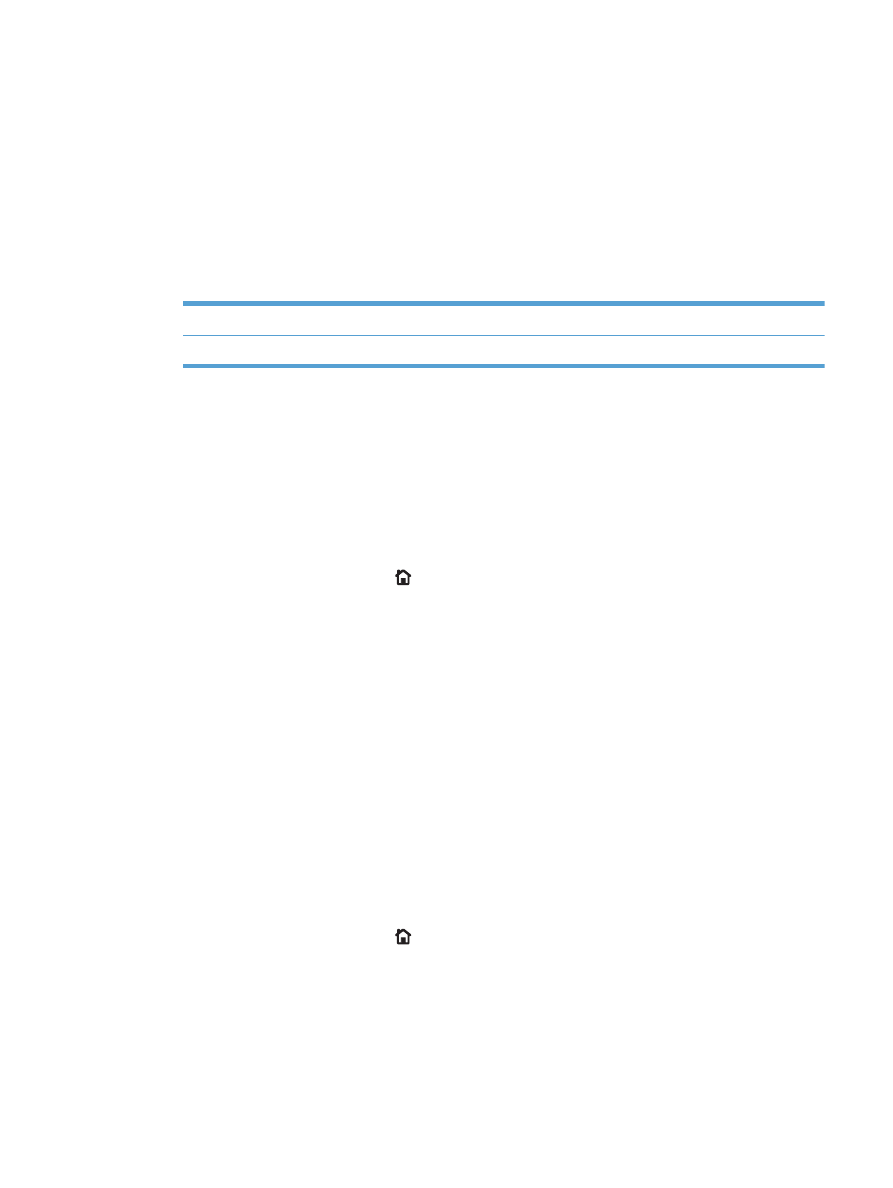
●
Hızlı kopya: Bir işin istenen sayıda kopyasını yazdırın, sonra da işin bir kopyasını ürünün
belleğinde depolayın, böylece bu işi daha sonra tekrar yazdırabilirsiniz.
●
Depolanmış İş: Bir işi üründe depolayarak diğer kullanıcıların herhangi bir zamanda bu işi
yazdırmalarına olanak verin. İşe bir kişisel kimlik numarası (PIN) atarsanız, işi yazdıran kişi,
kontrol panelinde istenen PIN değerini girmek zorundadır.
5.
Özel bir kullanıcı adı veya iş adı kullanmak için, Özel düğmesini tıklatın ve kullanıcı adını veya iş
adını girin.
Bu adda başka bir depolanan iş varsa, hangi seçeneğin kullanılacağını belirtin.
İş Adı + (1 - 99) Biçimini Kullan
İş adının sonuna benzersiz bir numara ekleyin.
Varolan Dosyayı Değiştir
Varolan depolanan işi yenisiyle değiştirin.
6.
Adım 3'te Depolanan İş veya Kişisel İş seçeneğini belirlediyseniz, işi PIN kullanarak koruma
altına alabilirsiniz. Yazdırma için PIN Kullan alanına 4 basamaklı bir numara yazın. Başka
kişiler bu işi yazdırmaya çalıştığında, ürün bu PIN numarasını girmelerini ister.
7.
İşi işleme almak için Yazdır düğmesini tıklatın.